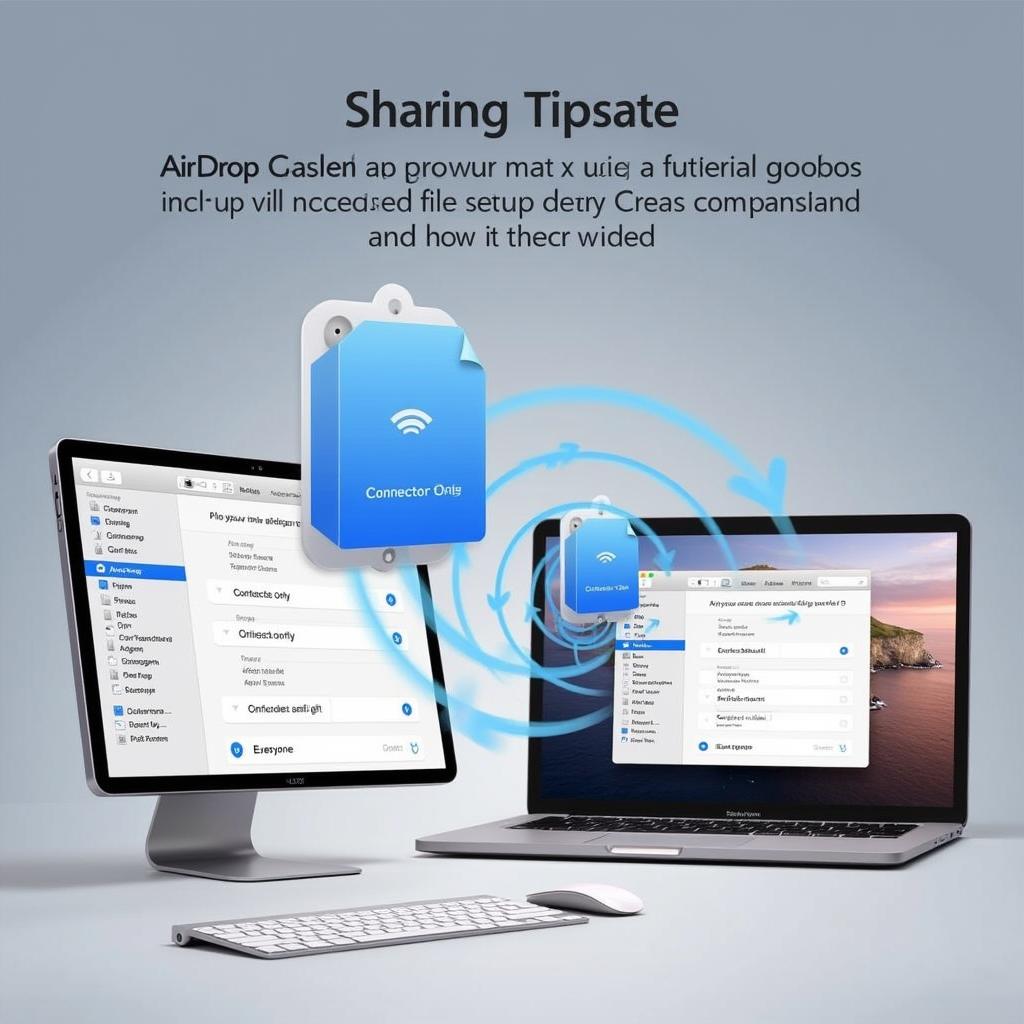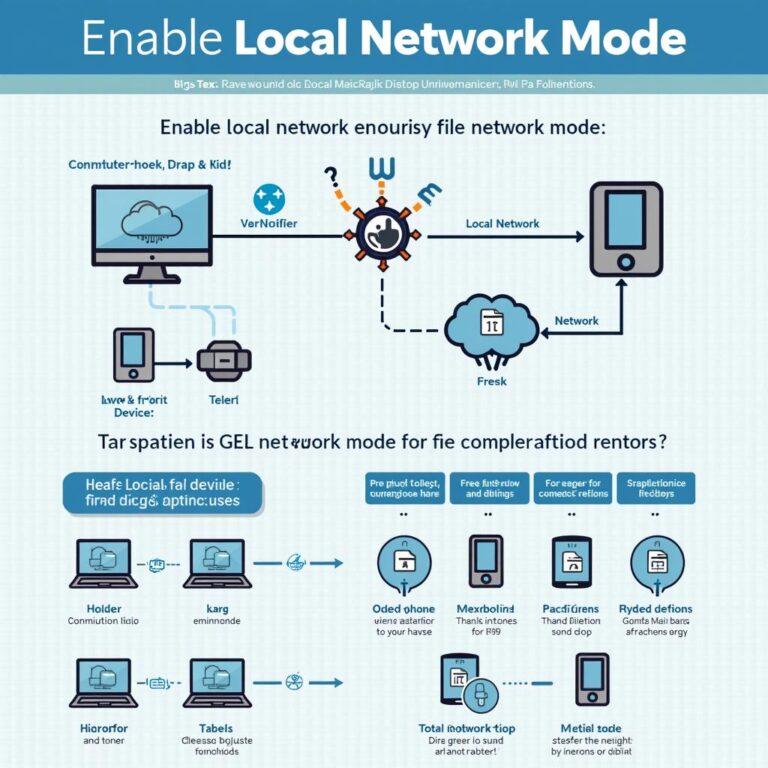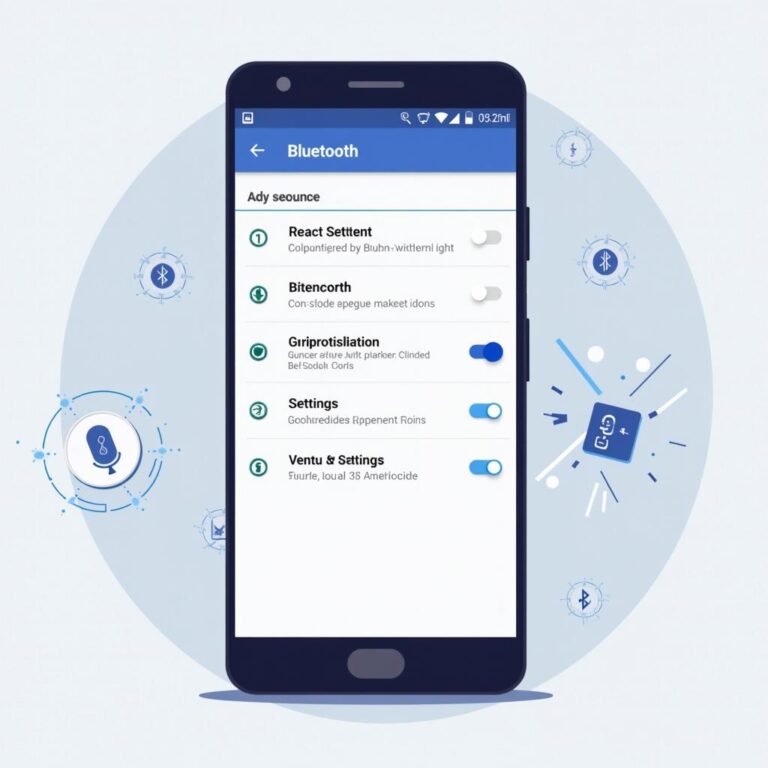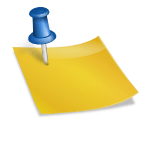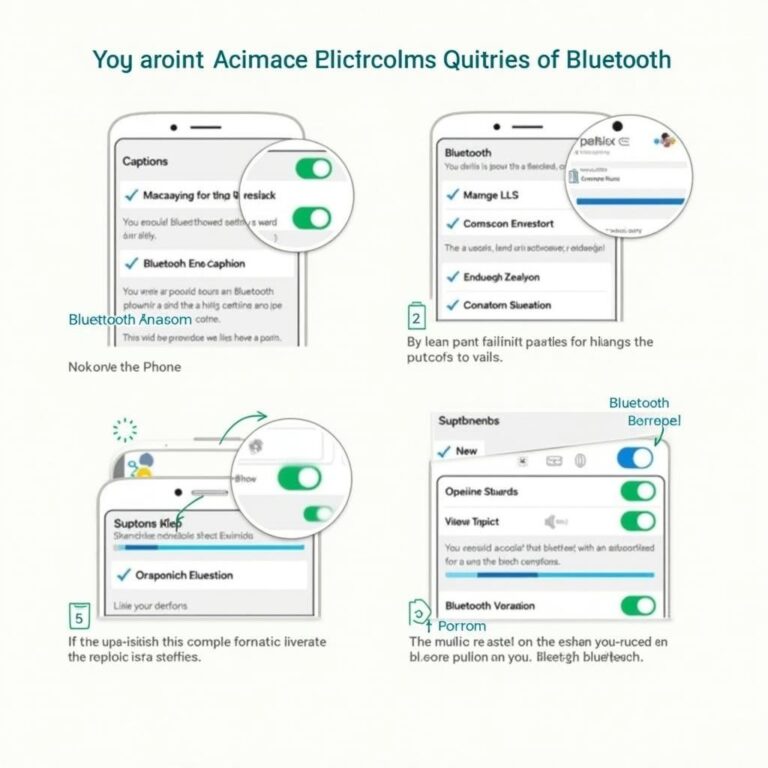AirDrop — это удобный способ обмена файлами между устройствами Apple с помощью беспроводной технологии. В этой статье мы подробно рассмотрим, как настроить AirDrop на ваших устройствах, какие параметры могут быть изменены и как оптимально использовать этот инструмент для передачи файлов. Готовы узнать больше? Давайте погрузимся в детали!
AirDrop – это удобный инструмент для обмена файлами между устройствами Apple. Работая на основе технологии Bluetooth и Wi-Fi, он позволяет передавать фотографии, документы и другое содержимое без необходимости использования проводов. Но чтобы начать, важно правильно настроить AirDrop на своих устройствах, что мы обсудим далее.
Как включить AirDrop на iOS
Чтобы активировать AirDrop на вашем устройстве iOS, выполните следующие шаги:
- Откройте Настройки вашего устройства.
- Перейдите в раздел Основные.
- Нажмите на AirDrop.
- Выберите желаемый режим: Только контакты или Все.
Теперь ваш AirDrop готов к обмену файлами! Убедитесь, что Wi-Fi и Bluetooth включены.
Настройки обнаружения AirDrop
В данном разделе мы разберем настройки, касающиеся обнаружения ваших устройств. Для того чтобы настроить AirDrop, откройте Пункт управления на своем iPhone или iPad, затем нажмите на AirDrop. Выберите один из вариантов:
- Выключено: никто не сможет видеть ваше устройство.
- Только контакты: только ваши контакты смогут отправлять вам файлы.
- Все: любые устройства Apple в шаге от вас смогут отправлять файлы.
Эти настройки позволяют вам контролировать, кто сможет видеть ваше устройство и отправлять вам материалы. Не забудьте дать доступ только тем, кому доверяете! Узнайте больше о настройках AirDrop на сайте поддержки Apple.
Как передавать файлы через AirDrop
Передача файлов через AirDrop — это просто и быстро. Чтобы отправить фото, видео или документы с одного устройства на другое, выполните следующие шаги:
- Откройте файл, который хотите отправить.
- Нажмите на иконку «Поделиться».
- Выберите устройство получателя из списка доступных.
- Подтвердите передачу на устройстве получателя.
Таким образом, вы легко сможете обмениваться контентом с друзьями и коллегами!
Обработка входящих файлов
Когда кто-то отправляет вам файл через AirDrop, вы увидите уведомление на экране. Если это знакомый контакт, вы можете принять или отклонить файл. Просто нажмите «Принять» для загрузки или «Отклонить», если файл вам не нужен.
Иногда в списке отправителей могут появляться незнакомцы, так что будьте осторожны и принимайте файлы только от тех, кого знаете.
Проблемы и решения при использовании AirDrop
Здесь мы рассмотрим возможные проблемы, которые могут возникнуть при использовании AirDrop, и предложим решения для их устранения, чтобы вы могли обмениваться файлами без сложностей.
- Не виден другий устройство: Проверьте, включены ли Wi-Fi и Bluetooth на обоих устройствах.
- Слишком медленная передача: Убедитесь, что вы находитесь в пределах 30 футов от другого устройства.
- Ошибка при приеме файлов: Попробуйте перезагрузить оба устройства и повторите попытку передачи.
Больше информации об AirDrop можно найти на официальном сайте Apple: AirDrop поддержка.
Безопасность и конфиденциальность AirDrop
В данном разделе мы обсудим аспекты безопасности и конфиденциальности при использовании AirDrop. Убедитесь, что настройки вашего устройства ограничивают доступ к вашему профилю. Выберите опцию «Только контакты» или «Выключить» в разделе параметров AirDrop, чтобы защитить свои данные и избежать нежелательных передач.
Советы по оптимальному использованию AirDrop
Чтобы максимально эффективно использовать AirDrop, следуйте нескольким простым советам. Во-первых, убедитесь, что Wi-Fi и Bluetooth на обоих устройствах включены. Во-вторых, всегда проверяйте настройки конфиденциальности: функция доступна только для контактов или всем пользователям рядом. И, наконец, оптимизируйте свои файлы для быстрой передачи.
Выводы
В заключение, AirDrop — это мощный инструмент для обмена файлами, который предлагает множество возможностей. Настройка AirDrop не займет много времени, а использование этого функционала значительно упростит передачу данных между вашими устройствами. Попробуйте AirDrop и наслаждайтесь быстрым и удобным обменом файлами!
Совет от Автора
Хотите быть в курсе Мобильных новостей? Подписывайтесь на наш Telegram-канал: https://t.me/games_dk_blog